

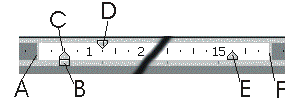
Cette règle, que vous trouvez juste au dessus de votre document, va permettre de mettre en page votre document au niveau des paragraphes, afin d'obtenir une mise en page lisible et soignée.
![]() Si vous ne voyez pas
cette règle dans Word, vous pouvez la faire apparaître avec Affichage/Règle
Si vous ne voyez pas
cette règle dans Word, vous pouvez la faire apparaître avec Affichage/Règle
![]() Vous
allez mieux vous rendre compte de la mise en page des paragraphes à l'aide de la règle
si vous allez sur Affichage/Page
Vous
allez mieux vous rendre compte de la mise en page des paragraphes à l'aide de la règle
si vous allez sur Affichage/Page
Pour mieux pouvoir travailler, copier ce texte suivant dans votre document Word (c'est un texte de test, sans aucun sens, qui permet de faire ce genre de test):
Lorem ipsum dolor sit amet, consectetuer adipiscing elit, sed diam nonummy nibh euismod tincidunt ut laoreet dolore magna aliquam erat volutpat. Ut wisi enim ad minim veniam, quis nostrud exerci tation ullamcorper suscipit lobortis nisl ut aliquip ex ea commodo consequat. Duis autem vel eum iriure dolor in hendrerit in vulputate velit esse molestie consequat, vel illum dolore eu feugiat nulla facilisis at vero eros et accumsan et iusto odio dignissim qui blandit praesent luptatum zzril delenit augue duis dolore te feugait nulla facilisi. Lorem ipsum dolor sit amet, consectetuer adipiscing elit, sed diam nonummy nibh euismod tincidunt ut laoreet dolore magna aliquam erat volutpat. Ut wisi enim ad minim veniam, quis nostrud exerci tation ullamcorper suscipit lobortis nisl ut aliquip ex ea commodo consequat.
Duis autem vel eum iriure dolor in hendrerit in vulputate velit esse molestie consequat, vel illum dolore eu feugiat nulla facilisis at vero eros et accumsan et iusto odio dignissim qui blandit praesent luptatum zzril delenit augue duis dolore te feugait nulla facilisi. Nam liber tempor cum soluta nobis eleifend option congue nihil imperdiet doming id quod mazim placerat facer possim assum. Lorem ipsum dolor sit amet, consectetuer adipiscing elit, sed diam nonummy nibh euismod tincidunt ut laoreet dolore magna aliquam erat volutpat. Ut wisi enim ad minim veniam, quis nostrud exerci tation ullamcorper suscipit lobortis nisl ut aliquip ex ea commodo consequat. Duis autem vel eum iriure dolor in hendrerit in vulputate velit esse molestie consequat, vel illum dolore eu feugiat nulla facilisis at vero eros et accumsan et iusto odio dignissim qui blandit praesent luptatum zzril delenit augue duis dolore te feugait nulla facilisi. Lorem ipsum dolor sit amet, consectetuer adipiscing elit, sed diam nonummy nibh euismod tincidunt ut laoreet dolore magna aliquam erat volutpat.
Ce texte est composé de 2 paragraphes : Le premier commence par Lorem et se termine par consequat, le 2ème commence par Duis et finit par volutpat.
Nous allons maintenant voir comment réagissent les éléments de la règle. Dans votre Word, le triangle D est juste au dessus de B, et le tout est positionné sur A. De même que E est positionné sur F. Je les ai séparé pour mieux les montrer.
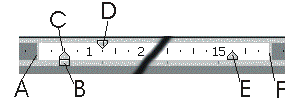
- Cliquez quelque part dans le premier paragraphe (pas deboin de le noircir, juste
cliquer dedans)
- Faites glisser la carré B jusque sur le chiffre 3
ATTENTION : C'est TRES précis : La pointe de la flèche de votre souris DOIT être exactement au milieu du carré B
Résultat : Tout votre paragraphe est avancé vers la droite. Il est également plus long en hauteur, puisque vous avez avancé la marge de droite pour ce paragraphe. Par contre, le 2ème paragraphe n'a pas bougé.
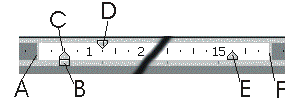
Cliquez maintenant sur le triangle D, et avancez-le encore plus loin, jusque sur 5
Résultat : Seule la première ligne du paragraphe est avancée. Le corps du paragraphe reste en place.
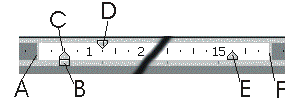
Cliquez sur le triangle C (ATTENTION : très précisément sur C, Pas sur B !), et faites-le glisser sur la gauche jusqu'à 1
Résultat : Toutes les lignes sur paragraphe sont reculées, sauf la première.
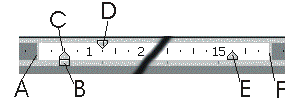
Cliquez sur le triangle E, et ramenez-le jusqu'à 15
Résultat : Toutes les lignes du premier paragraphe se sont arrêtées à 15
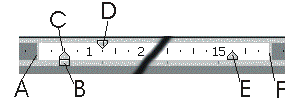
Positionnez votre souris sur A
Vous DEVEZ ABSOLUMENT avoir une double flèche noire qui apparaît. Mais elle est EXTREMEMENT difficile à faire apparaître si par hasard les éléments B, C et D sont juste dessus A. Daans ce cas, il faut y aller par millimètre, et trouver cette double flèche noire JUSTE ENTRE C et D (s'ils sont sur A). Si vous n'avez pas cette double flèche, l'expérience NE MARCHERA PAS.
Positionnez dont votre souris sur A, et avancez jusqu'au chiffre 2
Résultat : Ca avance la zone grise, et c'est TOUT le document qui est avancé. QU'il contienne un paragraphe, 2, 5, 10, ou mille pages.
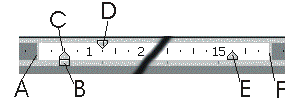
La ligne F fonctionne exactement comme la ligne A, mais elle agit sur la marge de fin de tout votre document, et la double flèche noire est plus aisée à obtenir